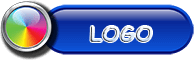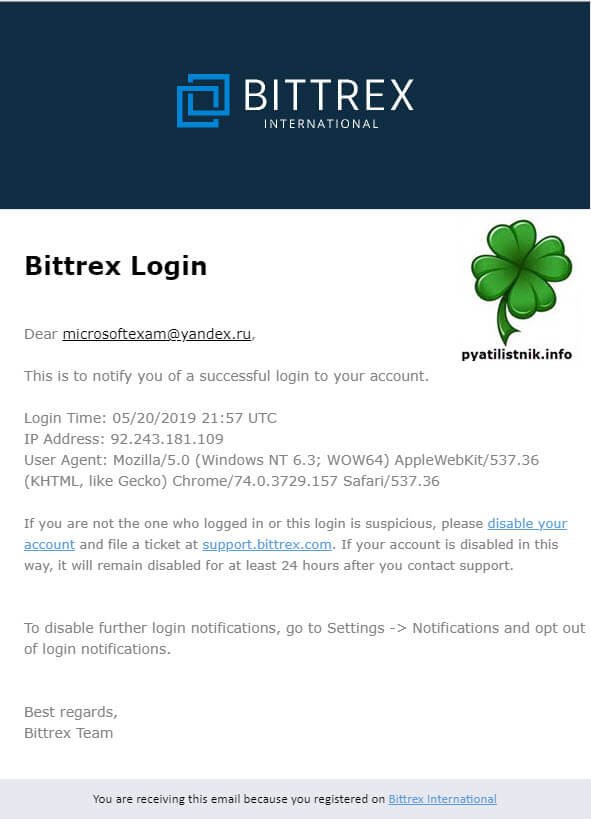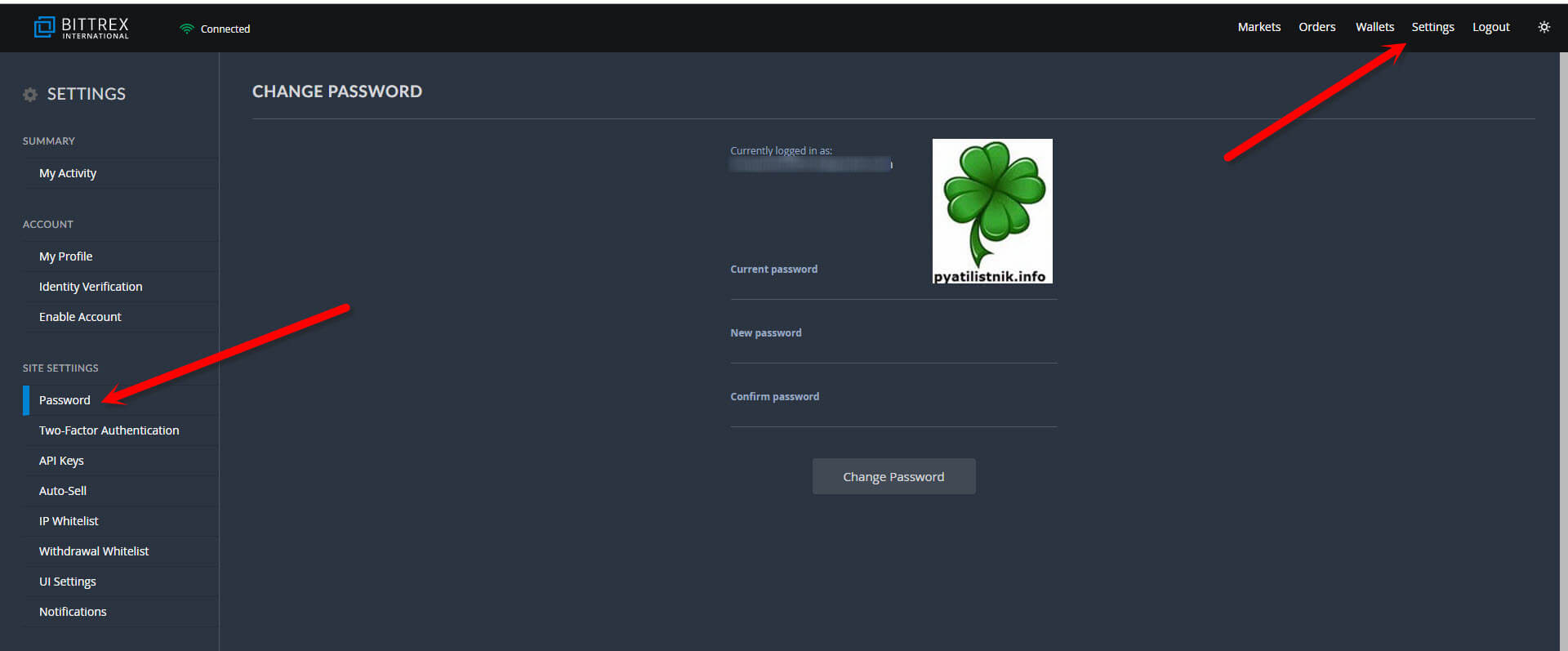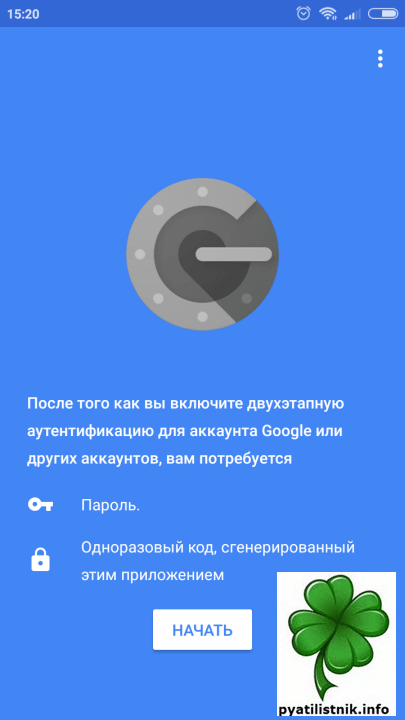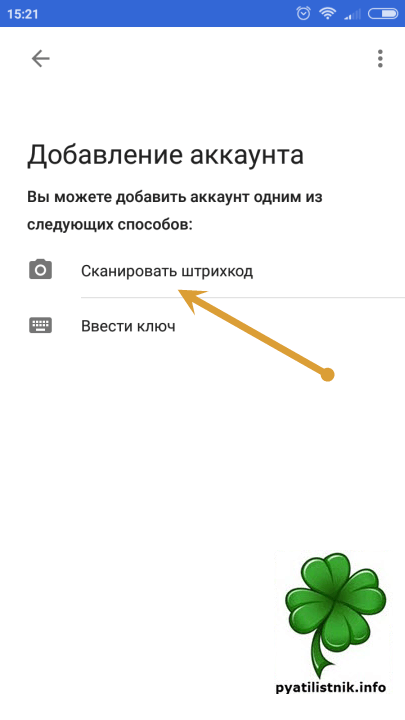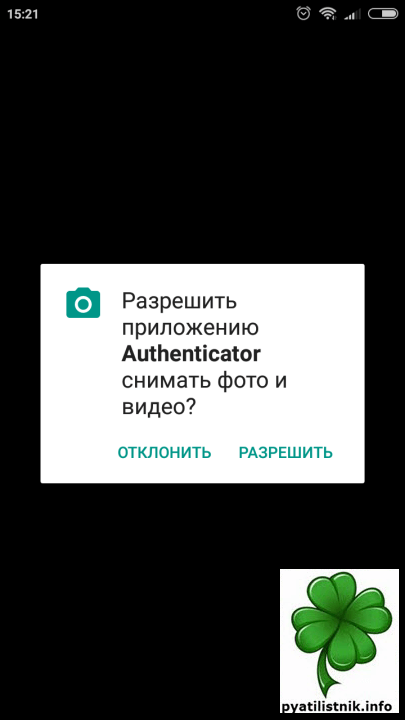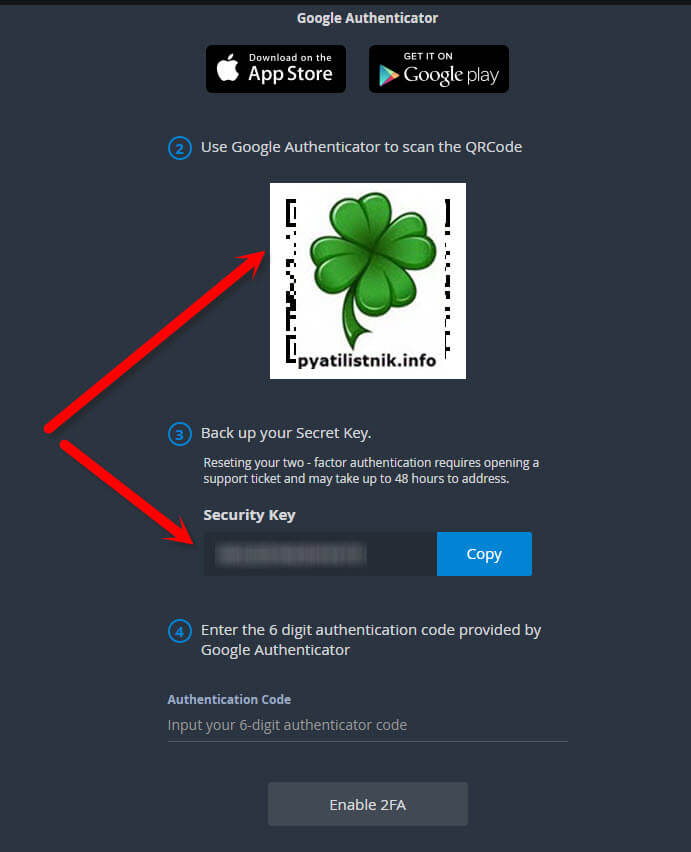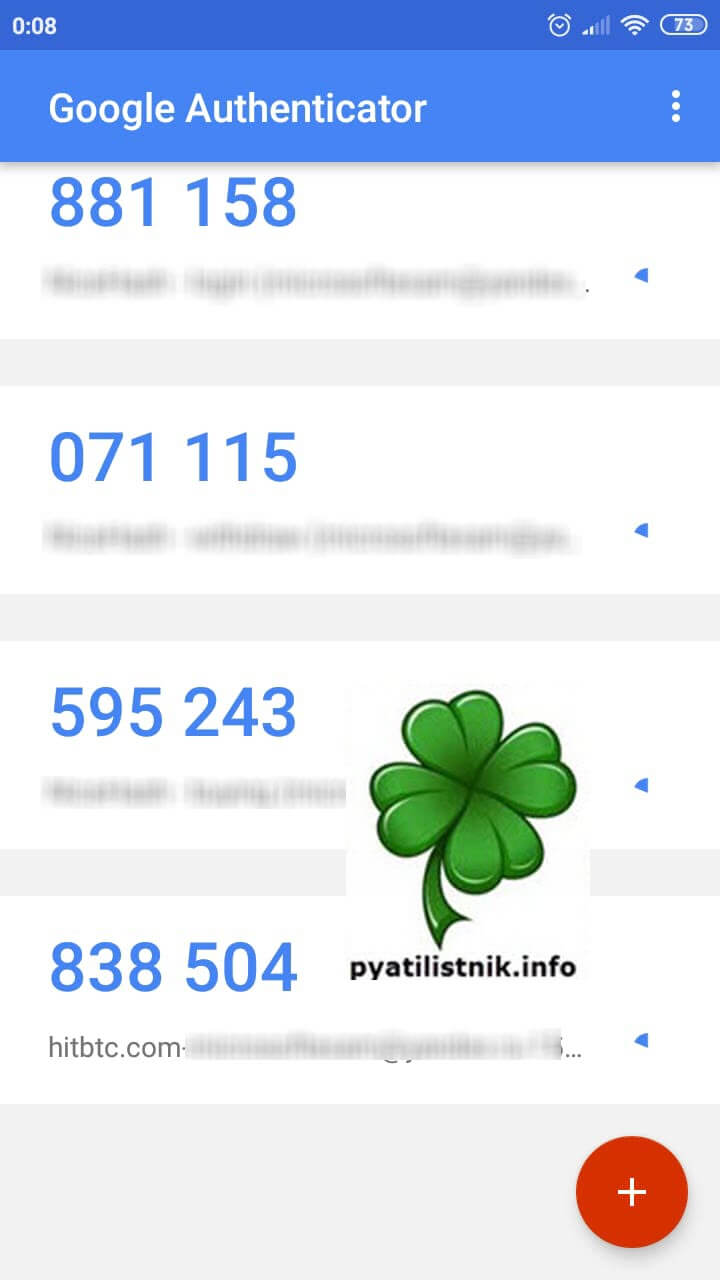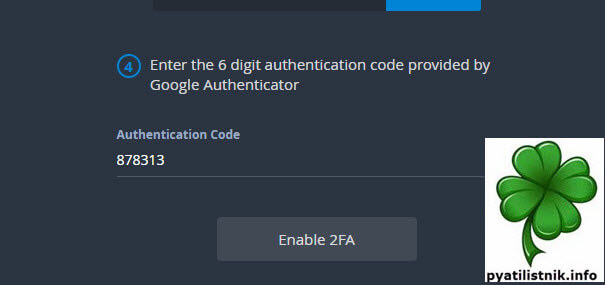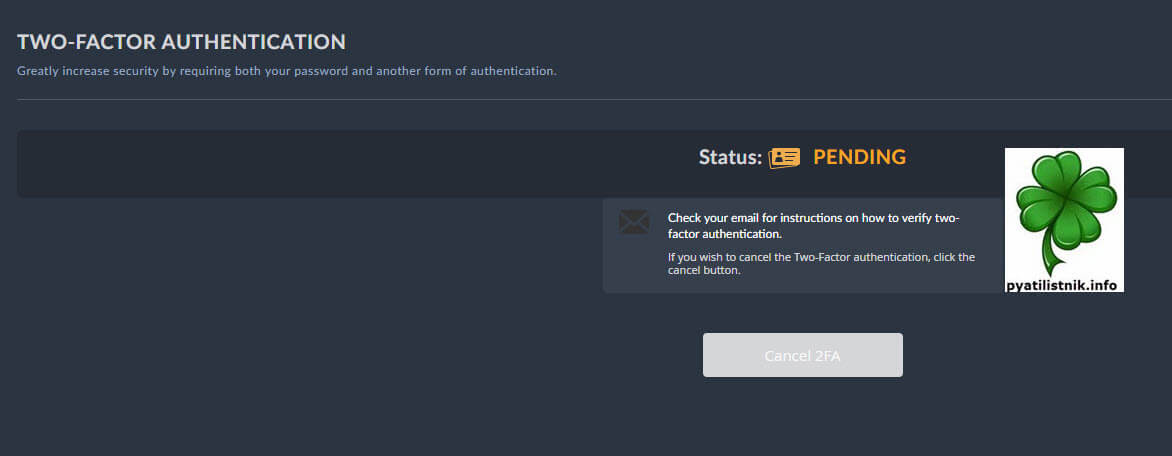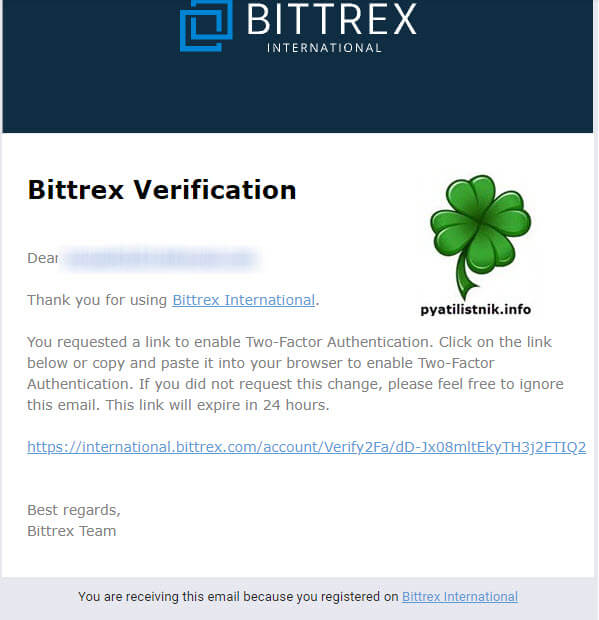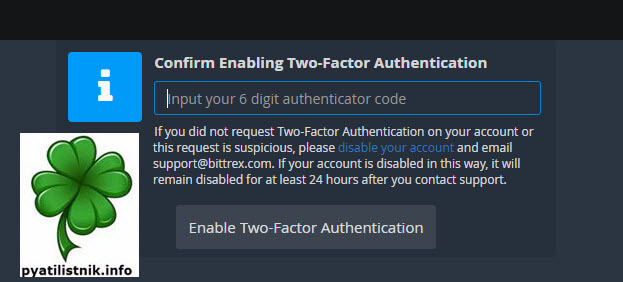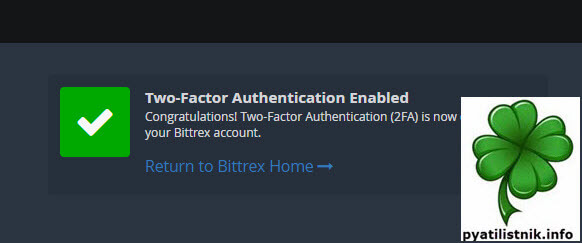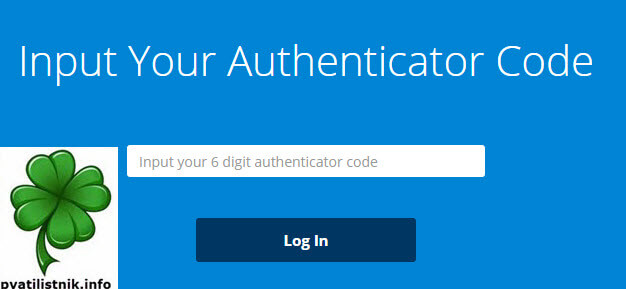Добрый день! Уважаемые читатели и гости блога pyatilistnik.info. В прошлый раз я вам рассказал, про то, что на Google Adsense можно заработать 3000 долларов и выше за один день. Надеюсь, что кого-то данная статья за мотивирует. Сегодня я хочу вам показать, как настраивается двухфакторная аутентификация на бирже bittrex.com, которую я до этого обделил свои вниманием. Это актуально в свете последних постоянных взломов различных бирж и сервисов по типу Nice Hash.
Включение 2FA на bittrex.com
Сразу скажу, что данный аккаунт на криптобирже у меня не взламывали, я просто хочу вас научить защищать свои деньги и учетную запись. Если вас взломали, то вы должны были получить письмо на ваш электронный адрес указанный при регистрации. Письмо будет вот такого содержания:
Bittrex Login Dear,
This is to notify you of a successful login to your account.
Login Time: 05/20/2019 21:57 UTC
IP Address: 32.243.181.139
User Agent: Mozilla/5.0 (Windows NT 6.3; WOW64) AppleWebKit/537.36 (KHTML, like Gecko) Chrome/74.0.3729.157 Safari/537.36If you are not the one who logged in or this login is suspicious, please disable your account and file a ticket at support.bittrex.com. If your account is disabled in this way, it will remain disabled for at least 24 hours after you contact support.
To disable further login notifications, go to Settings -> Notifications and opt out of login notifications.
Best regards,
Bittrex Team
В письме вы увидите с какого IP-адреса был совершен вход, браузера и операционной системы. По IP-адресу можно вычислить страну, откуда был вход, но вам это мало чем поможет. Тут же будет ссылка на отключение вашего аккаунта (Disable your account), не спешите ее нажимать, если у вас нет верификации на бирже, в противном случае вам будет сложно доказывать, что это ваш аккаунт.
Алгоритм действий тут такой же, как и при любом взломе. Первым делом заходим в ваш аккаунт на bittrex.com. Нажимаем кнопку "Settings" и переходим в раздел "Password". Тут нам необходимо изменить ваш текущий, ненадежный пароль на новый, отвечающий принципам стойкости, это минимум символов 12, где будет большая буква, маленькая буква, цифра и спецсимвол. В поле "Current Password" указываем текущий пароль, а в поле "New Password" задаем новый пароль, и еще раз его подтверждаем.
Далее переходим на вкладку Two-Factor Authentication. Тут и будет производится включение двухфакторной аутентификации, о том, что это такое 2fa читайте по ссылке, там более подробно описан принцип работы. Тут принцип такой же, вы должны установить себе генератор ключей на мобильный телефон, я вам советую Google Authenticator. Потом сканируете QR-код, и подтверждаете включение 2FA. Подобные действия мы уже делали при:
- Включение 2FA на Yobit.net
- Включение 2FA на Bitfinex.com
- Включение 2FA на Poloniex.com
- Включение 2FA на hitbtc.com
Рассмотрим подробнее все на практике.
Установка Google Authenticator
Устанавливаете себе приложение Google Authenticator, я больше доверяю ему. (https://play.google.com/store/apps/details?id=com.google.android.apps.authenticator2)
Открываем приложение Google Authenticator, вас будет приветствовать мастер настройки, можно сразу нажать кнопку "Начать"
У вас будет два метода добавить сюда нужный аккаунт из сервисов, QR-код и просто ключ, я выберу QR-код, который вам уже предоставил bittrex.com.
У вас будет запрошено разрешение на использование камеры, разрешаем.
Считываем QR-код представленный на окне включения 2FA аутентификации на бирже bittrex.com.
ОБЯЗАТЕЛЬНО СОХРАНИТЕ СЕБЕ резервную копию ключа и сфотографируйте сам QR-код. У вас появится запись bittrex.com, которая будет генерировать 6-ти значный код каждые 30 секунд, вот этот код вам нужно будет ввести на вкладке безопасности.
Вводим 6-ти значный ключ из Google Authenticator в поле "Autentication Code" и нажимаем "Enable 2FA" для включения двухфакторной проверки на bittrex.com.
У вас появится сообщение, что вам было выслано письмо на электронную почту, где вы должны подтвердить включение двухфакторной аутентификации на бирже.
Вот такое будет письмо, вам необходимо пройти по ссылке в нем.
У вас откроется форма, где вас попросят ввести 6-ти значный код из Google Authenticator, вводим его. Нажимаем "Enable Two-Factor Authentication"
В итоге у вас будет активирована двухфакторная защита:
Two-Factor Authentication Enabled
Congratulations! Two-Factor Authentication (2FA) is now enabled on your Bittrex account.
Теперь попытавшись войти на биржу, после ввода логина и пароля вы увидите поле "Input Your Authenticator Code".
На этом у меня все. Не ленитесь, а сразу настраивайте двухфакторную защиту на той бирже, где вы планируете торговать. С вами был СЕО Мастер, автор и создатель SEO портала Pyatilistnik.info.